本期为你们带来的内容是关于小智护眼宝软件的,你们知道小智护眼宝怎么添加每天定时关机任务吗?下文就带来了小智护眼宝添加每天定时关机任务的方法,一同来下文看看吧。
小智护眼宝怎么添加每天定时关机任务?小智护眼宝添加每天定时关机任务的方法
打开电脑中所安装的“小智护眼宝”,点击“定时任务”。
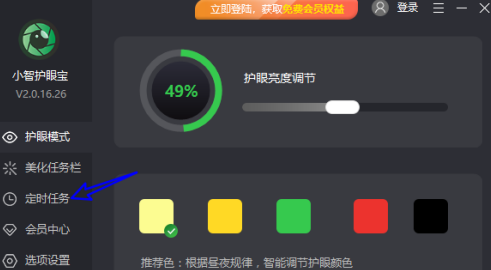
先点击“模式”菜单将任务设置为每天。
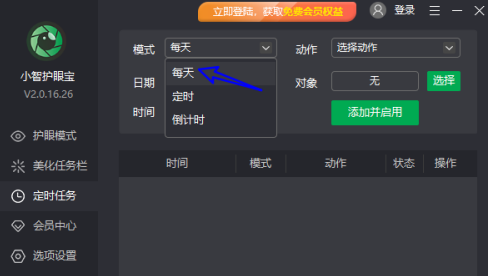
接着在“动作”菜单下将动作设置为关机。
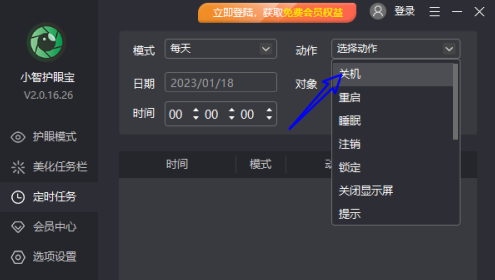
然后再点击“添加并启用”。
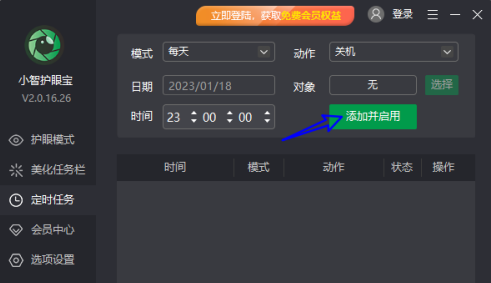
最后出现在下方的任务事项里后即可生效。
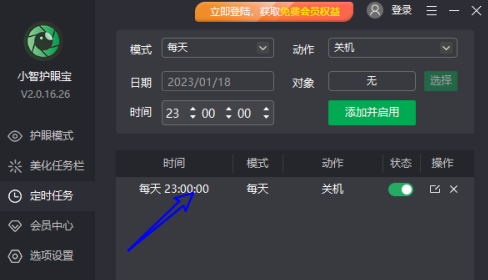
以上就是小智护眼宝添加每天定时关机任务的方法的全部内容!
- qq密码忘了怎么办?找回qq密码的方法
- WinXP注册表编辑器在哪里?打开注册表编辑器的方法
- WinXP打印后台程序服务没有运行怎么解决?
- 如何解决Win7中IE浏览器假死不能操作网页的问题
- Win7虚拟内存有什么用?
- Win7网关怎么设置?设置网关的方法
- Win7网页视频看不了的解决方法
- Win7电脑安全设置的方法
- 如何解决360浏览器卡死的问题?
- Word怎么删除空白页?Word删除空白页的方法
- 怎么把PDF文件转换成Word?PDF文件转换成Word的方法
- Win7系统防火墙怎么关闭?Win7关闭防火墙方法
- Word表格跨页断开如何解决?
- 如何实现Excel单元格内换行?
- Win8.1出现错误代码0x80072f8f怎么办?
- Win7系统设置电脑保护色的方法
- Excel排序的方法
- Win8系统如何开启/关闭inprivate?
- 系统程序右键菜单选项没有好压怎么办?好压右键菜单恢复的方法
- 如何在Excel中画斜线?在Excel中画斜线的方法
- 电脑怎么ping网速?ping网速方法详细介绍
- 在电脑上感叹号怎么打出来?
- Win7该文件没有与之关联的程序来执行操作的解决方法
- Win7怎么在电脑上玩安卓游戏?
- WinXP磁盘碎片整理程序检测到Chkdsk计划在卷的方法
- Express Burn For Mac
- PhotoScore Ultimate
- TimeMachineEditor For Mac
- QuartzBuilder
- Soundslides For Mac
- Soundslides Plus For Mac
- PBoardCollection
- Printools For Mac
- iPurge Safari Caches
- Colibri
- 终结者莉莉七项修改器 v1.0.2
- 僵尸毁灭工程手臂护甲垫MOD v1.38
- 往日不再环境爆炸平衡MOD v2.73
- 战争机器战术小队八项修改器 v2021.06.19
- 英灵神殿动物成长阶段MOD v1.58
- 往日不再隐形通话器MOD v1.64
- 模拟人生4泪滴装饰MOD v2.49
- 英灵神殿睡袋MOD v1.82
- 往日不再GTALostMC服装MOD v3.62
- 噬血代码帅气花式翅膀MOD v2.0
- householder
- household name
- household word
- house-hunting
- house husband
- house journal
- housekeeper
- housekeeping (money)
- house lights
- housemaid
- 中国共产党北京<平>党组织活动纪实(影印版共3册)(精)
- 房地产金融(第2版21世纪房地产系列精品教材)
- 中国财政史(第5版东北财经大学财政学系列教材普通高等教育十一五国家级规划教材)
- 辽金/中国历代丝绸艺术
- 胎教宝典/妈妈育儿必备手册
- 新媒体视阈下体育教学模式创新研究
- 妈妈我从哪里来(精)/康小智儿童身体安全教育绘本
- 你是我的命中注定(上下)
- 常微分方程(煤炭高等教育十四五规划教材)
- 金银岛(9年级第1辑5)/青苹果英语分级阅读
- [BT下载][很想很想你][第13-14集][WEB-MP4/10.04G][国语配音/中文字幕][4K-2160P][杜比视界版本][H265][DDHDTV 剧集 2023 大陆 剧情 连载
- [BT下载][我是不白吃][第646集][WEB-MP4/0.02G][国语配音/中文字幕][1080P][DDHDTV] 剧集 2020 大陆 动画 连载
- [BT下载][欢迎来到麦乐村][第29-30集][WEB-MP4/0.78G][国语配音/中文字幕][1080P][BlackTV] 剧集 2023 大陆 剧情 连载
- [BT下载][欢迎来到麦乐村][第29-30集][WEB-MKV/12.74G][国语配音/中文字幕][4K-2160P][高码版][H265][BlackTV 剧集 2023 大陆 剧情 连载
- [BT下载][欢迎来到麦乐村][第29-30集][WEB-MKV/12.74G][国语配音/中文字幕][4K-2160P][高码版][H265][BlackTV 剧集 2023 大陆 剧情 连载
- [BT下载][欢迎来到麦乐村][第29-30集][WEB-MKV/12.74G][国语配音/中文字幕][4K-2160P][高码版][H265][BlackTV 剧集 2023 大陆 剧情 连载
- [BT下载][欢迎来到麦乐村][第29-30集][WEB-MP4/3.14G][国语配音/中文字幕][4K-2160P][H265][BlackTV] 剧集 2023 大陆 剧情 连载
- [BT下载][欢迎来到麦乐村][第29-30集][WEB-MP4/3.11G][国语配音/中文字幕][4K-2160P][H265][DDHDTV] 剧集 2023 大陆 剧情 连载
- [BT下载][一念关山][第19-20集][WEB-MKV/3.17G][国语音轨/简繁英字幕][4K-2160P][H265][DDHDTV] 剧集 2023 大陆 动作 连载
- [BT下载][夜族公子小仙妻][全32集][WEB-MP4/8.64G][国语配音/中文字幕][1080P][H265][DDHDTV] 剧集 2023 大陆 爱情 打包